Perché C è sempre la lettera predefinita dell'unità di sistema di Windows?
Alcuni di noi hanno un laptop e altri hanno un desktop. Ma una cosa comune a tutti i sistemi di computer Windows è che il disco rigido del sistema su cui è installato il sistema operativo è C .
Il sistema operativo Microsoft Windows utilizza sempre la lettera predefinita C per il disco rigido principale, dove sono installati tutti i programmi. Se hai mai installato un nuovo sistema operativo Windows , potresti aver notato che il percorso di archiviazione predefinito per l' installazione del sistema operativo Windows(Windows OS) è il disco rigido C. Tuttavia, puoi modificare il percorso di installazione.
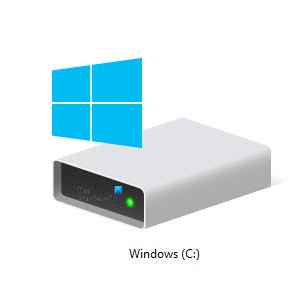
Perché C è la lettera predefinita dell'unità di sistema di Windows ?(Windows System Drive)
Hai mai pensato al motivo per cui Microsoft utilizza C come lettera di unità predefinita? Perché non riceviamo mai un disco rigido A o B su Windows per impostazione predefinita? Dopotutto, A e B vengono prima di C!
Per conoscere la risposta, dobbiamo andare nel passato, quando i dischi rigidi non furono inventati. Oggi abbiamo molto spazio di archiviazione sui nostri sistemi informatici e laptop. Questo perché sono dotati di dischi rigidi integrati. Ma questo non era il caso dei computer precedenti. I computer precedenti non disponevano di spazio di archiviazione integrato. Per questo motivo, hanno utilizzato supporti di archiviazione esterni per archiviare il programma. Questi supporti di memorizzazione erano i floppy disk(Floppy Disks) .
I proprietari di computer(Computer) hanno utilizzato questi floppy disk(Floppy Disks) per archiviare i propri dati e per eseguire i propri sistemi informatici. Senza i floppy disk(Floppy Disks) , i sistemi informatici precedenti non potevano essere eseguiti. Poiché Floppy Disk è stato il primo disco rigido a memorizzare i dati ed eseguire i programmi per computer, è stato chiamato con la lettera A ed è stato introdotto da IBM .
Il Floppy Disk aveva solo 1,44 MB di capacità di archiviazione. Con il tempo, la tecnologia è stata aggiornata e gli utenti hanno ottenuto due slot per floppy disk(Floppy Disks) sui loro sistemi informatici. Quel nuovo Floppy Disk è stato chiamato con la lettera B .
Con questi floppy disk A(Floppy Disks A) e B, gli utenti hanno più spazio di archiviazione sui loro sistemi informatici. Tuttavia, i floppy disk(Disks) non sono stati in grado di memorizzare un'enorme quantità di dati. Inoltre, erano insicuri perché potevano essere rubati o danneggiati poiché erano il supporto di archiviazione esterno.
A causa delle limitazioni dei floppy disk(Floppy Disks) , i dischi rigidi(Hard Drives) sono stati inventati in seguito. Il primo disco rigido offriva agli utenti un ampio spazio di archiviazione rispetto ai floppy disk(Floppy Disks) . Dato che il primo disco rigido è stato inventato dopo i due Floppy Disk A(Floppy Disks A) e B, ha preso il nome C. Possiamo riassumerlo così:
- R: Primo floppy disk.
- B: Secondo floppy disk.
- C: Primo disco rigido.
Una domanda potrebbe farti venire in mente: "Posso cambiare il nome dell'Hard Disk C(Hard Disk C) in A o B? "Beh(” Well) , la risposta a questa domanda dipende dal tuo sistema informatico. Se non si dispone di spazio di archiviazione riservato per i floppy disk(Floppy Disks) , è possibile rinominare qualsiasi disco rigido dalla A alla Z.
Puoi verificarlo in " Gestione disco(Disk Management) ". Se il tuo computer ha uno spazio riservato per A e B, non mostrerà queste due lettere per rinominare un disco rigido.
Leggi(Read) : Come modificare una lettera del disco rigido in Windows 10 .
Ci auguriamo che tu abbia trovato l'articolo informativo. Non dimenticare(Don) di condividere le tue opinioni nella sezione commenti.
Related posts
C or D Drive letter mancante in Windows 10
Hard Drive esterno non presentandosi o rilevati in Windows 11/10
Come clonare un Hard Drive su Windows 11/10
Come Backup Gmail a Hard Drive su Windows 10
Come deframmentare Hard Drive Usando Batch file in Windows 11/10
Cos'è un disco ibrido? SSHD è meglio di HDD or SSD?
Come trasferire file da Old Hard Drive alla nuova Windows computer
Come trasferire Windows 10 a uno External or Internal Hard Drive
Come spostare Windows su un altro disco rigido
4 Ways a Format A External Hard Drive a FAT32
5 programmi gratuiti per pulire completamente un disco rigido
Windows non è stato in grado di riparare l'unità in Windows 10
Come copiare DVD sul disco rigido in Windows e OS X
Unhide or Hide Il tuo Hard Drive Partition usando Command Prompt
IsMyHdOK è un Hard Disk Health Check software gratuito per Windows 10
Esterno Hard Drive non si presenta o riconosciuto? Ecco come risolverlo!
Il disco rigido esterno non viene visualizzato in Windows o OS X?
Il miglior software Hard Drive encryption per Windows 10
Come clonare un disco rigido in Windows 10
Check Hard Drive per settori danneggiati con Hard Disk Validator
